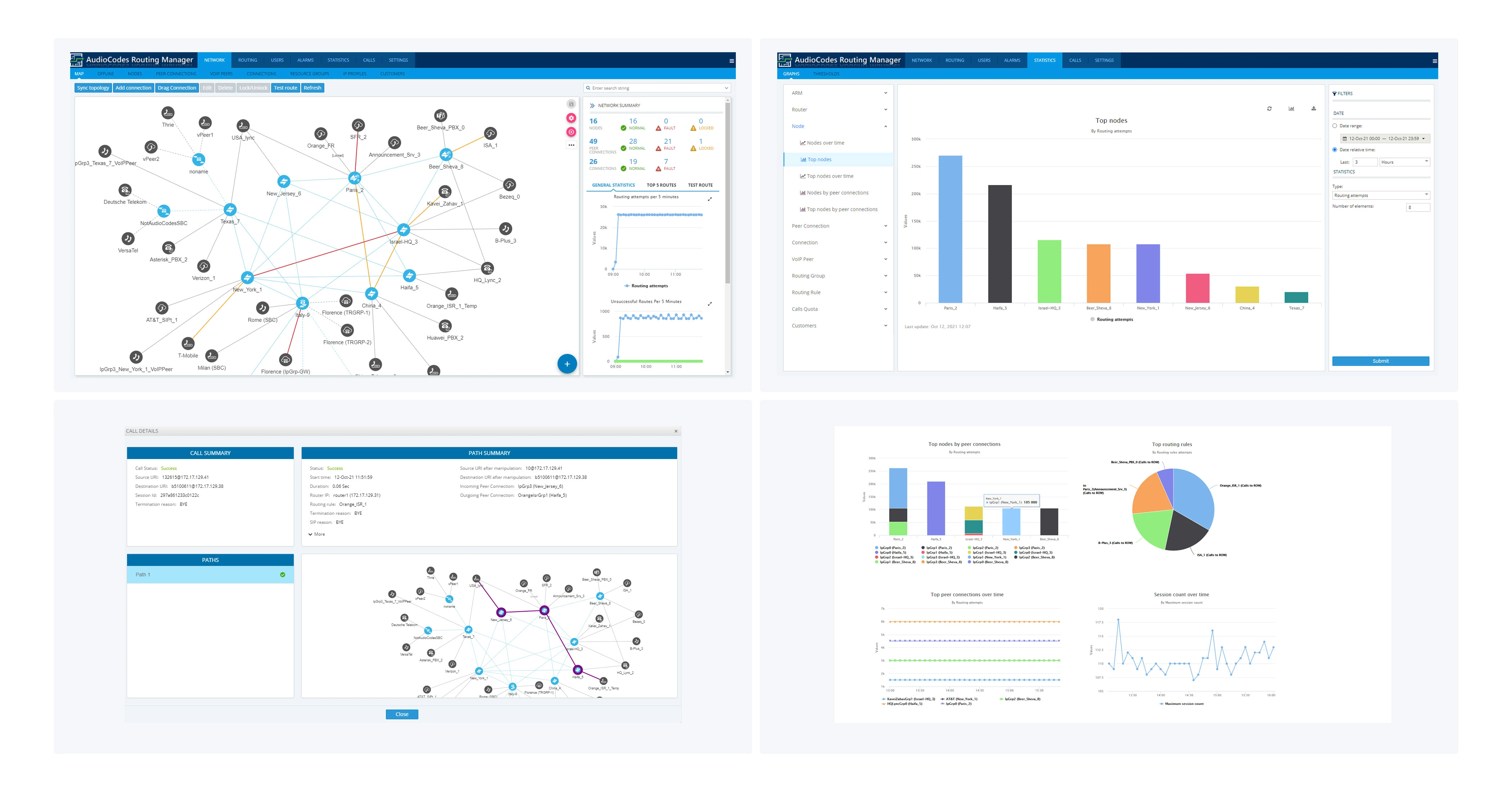Poly vient de rendre disponible une nouvelle mise à jour applicative pour ces systèmes G7500 et Studio X
Version: 3.8
Date: 16 Novembre2021
Accès aux firmwares:
Poly Studio X 30: https://support.polycom.com/content/support/north-america/usa/en/support/video/poly-studio-x-family/poly-studio-x30.html
Poly Studio X 50: https://support.polycom.com/content/support/north-america/usa/en/support/video/poly-studio-x-family/poly-studio-x50.html
Poly G7500: https://support.polycom.com/content/support/north-america/usa/en/support/video/g7500.html
Une capacité intéressante est le support avec cette nouvelle version du wifi en mode Teams.
Nouvelles fonctionnalités:
- • Appspace Digital Signage Support
• Attach Multiple Poly TC8 Controllers and Poly Trio C60 Phones to a System
• Hide Task Buttons and PIP on the System Monitor
• Configure Wi-Fi Settings in Microsoft Teams Mode
• Set Device Mode Idle Timeout
Poly G7500 et Studio X Release Notes: https://support.polycom.com/content/dam/polycom-support/products/telepresence-and-video/g7500/release-notes/en/video-os-rn-3-8-0.pdf